ie浏览器怎么设置不阻止弹窗弹出 IE浏览器如何关闭弹出窗口阻止程序
更新时间:2024-05-02 14:54:57作者:xiaoliu
IE浏览器作为一款老牌的浏览器,虽然在市场份额上逐渐被边缘化,但仍然有很多用户在使用,IE浏览器在浏览网页时经常会遇到弹出窗口的问题,这不仅影响用户体验,还可能导致一些不必要的安全风险。如何设置IE浏览器以不阻止弹窗弹出,或者关闭弹出窗口阻止程序呢?接下来我们将详细介绍相关的操作步骤。
步骤如下:
1.运行 Internet Explorer 后点击工具按钮。
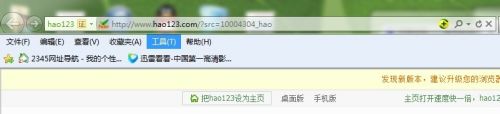
2.点击“弹出窗口阻止程序”。
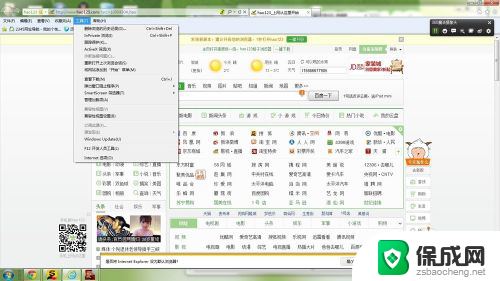
3.点击关闭弹出窗口阻止程序禁用该功能。
4.如果你只想要允许特定网站弹出窗口,请选择“弹出窗口阻止程序设置”。输入你不希望 Internet Explorer 自动拦截的网站列表。
以上是关于如何设置IE浏览器以不阻止弹窗的全部内容,如果您遇到此类问题,可以按照小编的方法解决,希望这能对大家有所帮助。
ie浏览器怎么设置不阻止弹窗弹出 IE浏览器如何关闭弹出窗口阻止程序相关教程
-
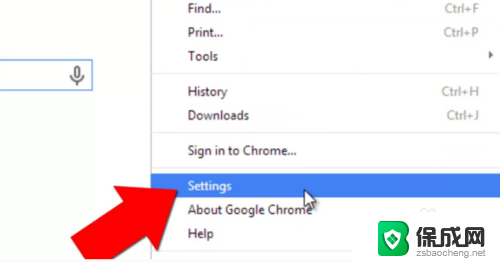 chrome允许弹出窗口设置 谷歌Chrome浏览器如何设置允许弹出窗口
chrome允许弹出窗口设置 谷歌Chrome浏览器如何设置允许弹出窗口2024-02-12
-
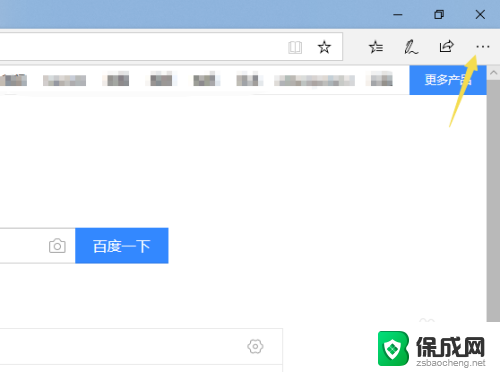 网页弹窗被阻止怎么解除 Microsoft Edge关闭网页弹出窗口方法
网页弹窗被阻止怎么解除 Microsoft Edge关闭网页弹出窗口方法2024-06-20
-
 怎样关闭浏览器弹窗拦截功能 Edge浏览器如何关闭弹出窗口拦截
怎样关闭浏览器弹窗拦截功能 Edge浏览器如何关闭弹出窗口拦截2024-04-14
-
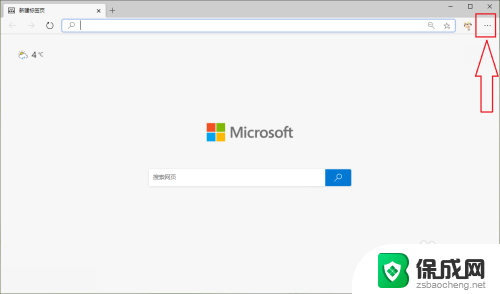 浏览器的弹窗拦截怎么设置 如何在新版Edge浏览器中允许弹出窗口
浏览器的弹窗拦截怎么设置 如何在新版Edge浏览器中允许弹出窗口2024-01-27
-
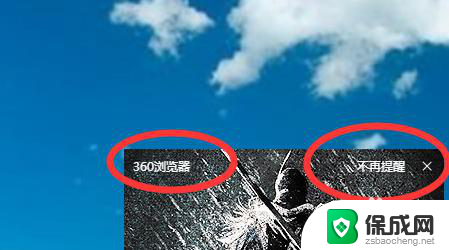 360网页弹窗广告怎么关闭 360浏览器弹窗广告关闭方法
360网页弹窗广告怎么关闭 360浏览器弹窗广告关闭方法2024-04-13
-
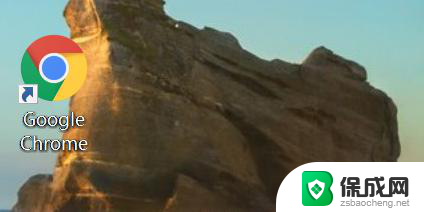 chrome浏览器关闭提示 谷歌浏览器如何关闭网页弹出通知
chrome浏览器关闭提示 谷歌浏览器如何关闭网页弹出通知2024-07-08
电脑教程推荐